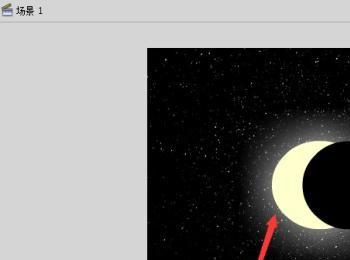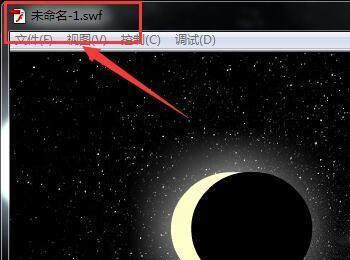Flash是一款专门用来开发软件的工具,具有安装简单、界面简洁、功能齐全等优点。现在,我们通过实例例子看看如何在Flash动画软件中绘制星空动态特效图吧。

操作方法
-
01
新建文档 双击桌面上的Flash图标,打开软件。在主界面中找到【文件】,在下拉菜单中选择【新建】,会弹出【新建文件】对话框,选择创建【ActionScript 3.0】类型的fla文档。
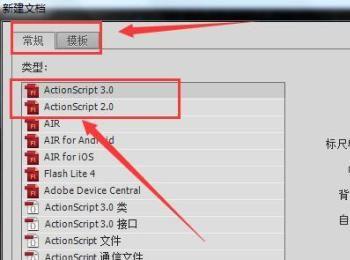
-
02
导入素材图片 在网上下载一张“夜空”图片,然后导入到舞台上。导入方法是:【文件】—-【导入】—【导入到舞台】,当然也可以导入到库中,但是由于我们只需要使用一张背景图片,因此导入到舞台上即可。
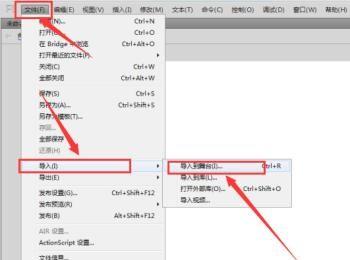
-
03
设置图片大小和位置 对导入的图片设置大小与放置位置,在【属性面板】中,【位置和大小】设置为x=0,y=0,宽=550.00像素,高=400.00像素即跟舞台重合,然后将图层1命名为【星空背景图】。最后要记得锁住图层1。
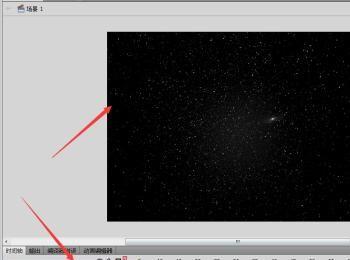
-
04
绘制月亮 新建图层2,锁住图层1,将图层2命名为“月亮”,然后使用【椭圆形工具】在舞台上绘制一个椭圆图形,设置【填充和笔触】,填充颜色设置为浅黄色,笔触颜色为无色。
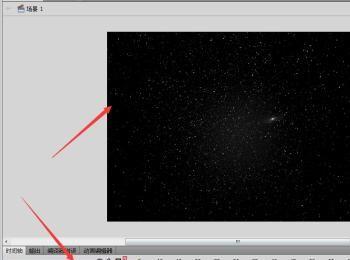
-
05
转换成元件 全选“月亮”图形,右击,在弹出的下拉列表菜单中,选择【转化成元件】,输入元件名称和元件类型,名称为【月亮】,类型为【影片剪辑元件】,然后点击【确定】按钮即可。
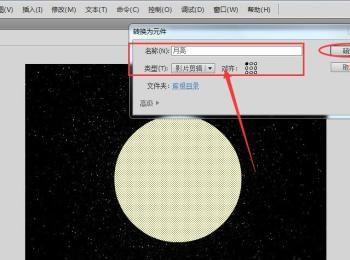
-
06
设置滤镜中的发光属性 选择月亮图形,在【属性面板】中点击【滤镜】,然后点击【添加属性】按钮,选择【发光属性】,设置模糊度和发光的颜色。
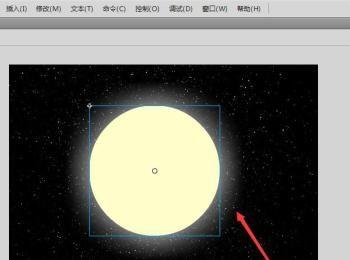
-
07
滑块图形 新建图层3,锁住图层1和图层2,然后在图层3中的第一帧位置使用【椭圆形工具】绘制一个圆形,设置【笔触和填充颜色】,笔触颜色为无色,填充颜色为黑色。
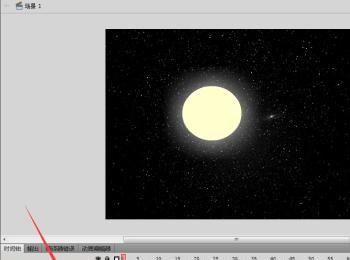
-
08
插入帧 解决图层1和图层2,然后在两个图层的第70帧位置都插入帧。目的在于延长背景。最后在1-70帧中间创建【传统补间动画】。
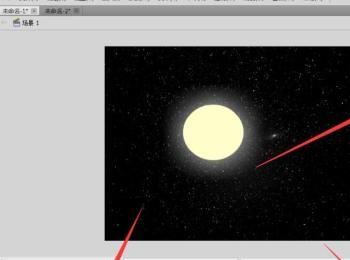
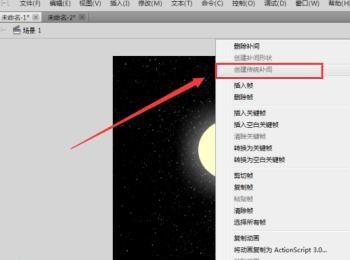
-
09
插入关键帧 然后在【滑块图层】中的第70帧位置插入关键帧,并将滑块穿过【月亮图形】,移动到舞台的左侧位置。

-
10
预览效果 点击菜单栏中的【文件】—【发布预览】—【Flash】,在Flash中预览动画的效果图。

-
11
效果图 在动画中预览舞台上图形的效果,也可以直接在舞台上预览效果,两种方法分别如下图形所示: